苹果手机来转接如何设,随着科技的不断进步和人们对通信需求的不断提高,苹果手机的iOS12系统为用户带来了更多便利的功能,其中之一就是来电呼叫转移功能,让用户能够更灵活地管理自己的通话。通过设置我们可以将来电转移到其他电话号码,无论是座机还是其他手机,都能轻松接听重要来电。不管是工作中需要随时保持畅通的通话,还是在特殊情况下需要将来电转移到其他号码,苹果手机的iOS12系统都能满足我们的需求。下面就让我们一起来了解一下如何设置苹果手机的来电呼叫转移功能。
苹果手机iOS12系统来电呼叫转移怎么设置
方法如下:
1.我们解锁自己的苹果手机进入系统后,在苹果手机的系统内找到设置的图标进入。
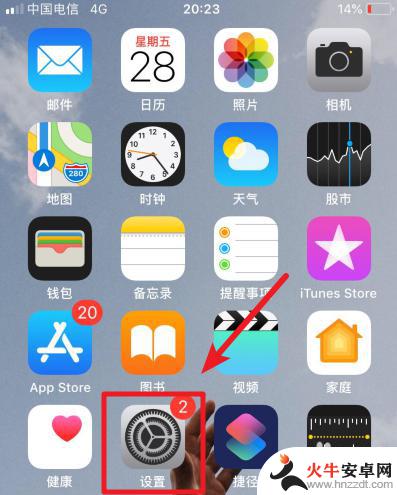
2.进入苹果的设置列表以后,我们下滑界面,找到电话的选项进入设置。
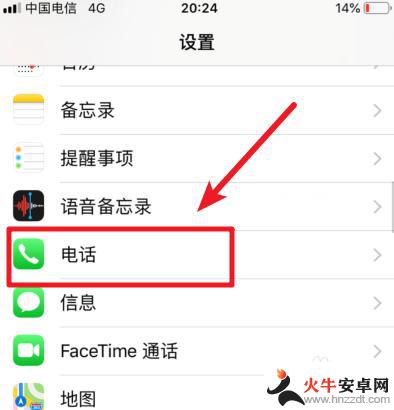
3.点击进入电话设置界面,就可以看到呼叫转移的选项。我们点击进入该选项。
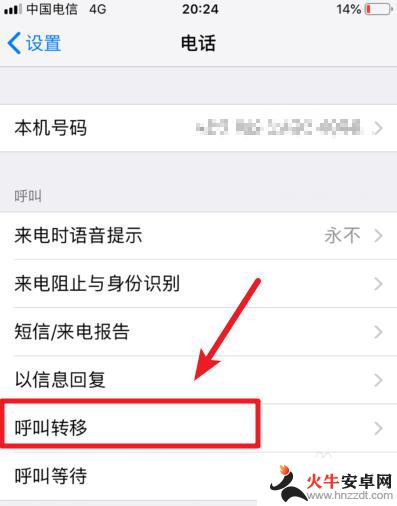
4.点击进入后,将上方的呼叫转移的开关打开,然后点击下方的转移到的选项。
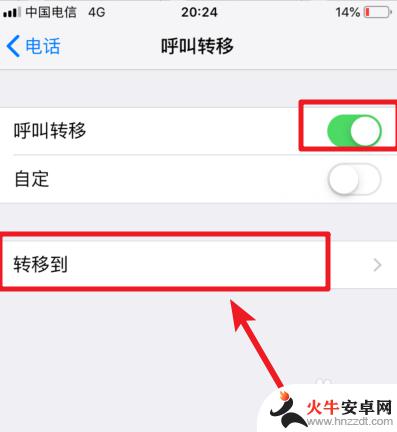
5.点击后,我们在页面中输入自己需要转移的手机号码。然后,点击左上方的返回。
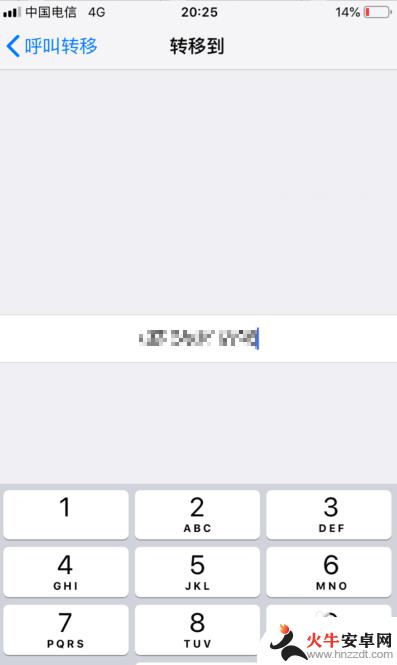
6.返回后,可以看到转移到的选项后方会出现转接的电话号码。这时就说明设置成功,手机的来电将会自动转移到设置的号码。
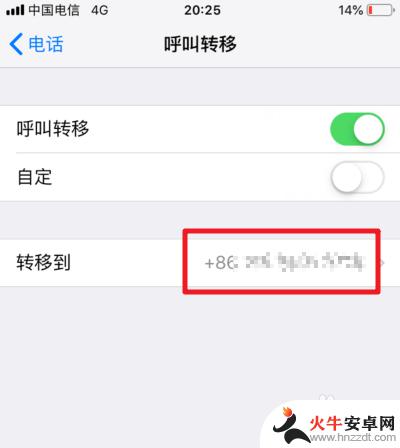
以上是苹果手机来转接设备的全部内容,如果还有不清楚的用户,可以按照小编的方法进行操作,希望能对大家有所帮助。














